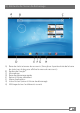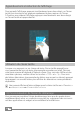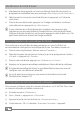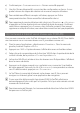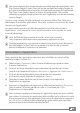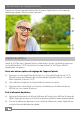Operation Manual
FR
16
Modification du fond d'écran
a) Maintenez le doigt appuyé sur une zone libre du fond d'écran jusqu'à ce
qu'apparaisse une fenêtre avec pour message « sélectionnez un fond d'ecran dans ».
b) Sélectionnez la source de votre fond d'écran en appuyant sur l'icône de
votre choix.
c) Dans le dossier sélectionné, appuyez sur l'image souhaitée et confirmez
votre sélection en appuyant sur «
sélectionner ».
i
Si vous sélectionnez un fond d'écran dans la galerie, vous pouvez en plus
sélectionner une zone particulière de l'image choisie en tant que fond d'écran.
Déplacez la fenêtre de sélection sur l'image et appuyez en haut à droite sur « OK »
après avoir sélectionné la partie de l'image souhaitée.
11) Configuration du verrouillage de l'écran
Pour renforcer la sécurité des données présentes sur votre SurfTab, il est
recommandé de configurer le verrouillage de l'écran. Procédez comme suit :
a) Dans le menu Applications, allez au menu «
paramètres ».
b) Déroulez le menu de gauche vers le haut jusqu'à ce qu'apparaisse l'option
«
sécurité ». Appuyez sur « sécurité ».
c) Dans le menu de droite, appuyez sur «
Verrouillage de l'écran »
d) Appuyez sur le type de verrouillage souhaité pour l'écran afin de le configurer.
i
À chaque déverrouillage de l'écran, le type d'identification que vous venez de
configurer vous sera désormais demandé.
i
En cas de perte du mot de passe, vous pouvez le réinitialiser via le mode
Réinitialisation (chapitre 19).
12) Utilisation de la fonction multi-utilisateur
Vous pouvez configurer jusqu'à 8 comptes utilisateurs sur la SurfTab. Pour créer
un compte utilisateur, procédez comme suit :
a) Accédez au menu «
paramètres ».
b) Sous «
appareil », appuyez sur « utilisateur ».
c) Appuyez ensuite en haut à droite sur «
ajouter utilisateur ».
d) Confirmez par « oK ». La fenêtre «
sonfigurer l'utilisateur ? » apparaît.